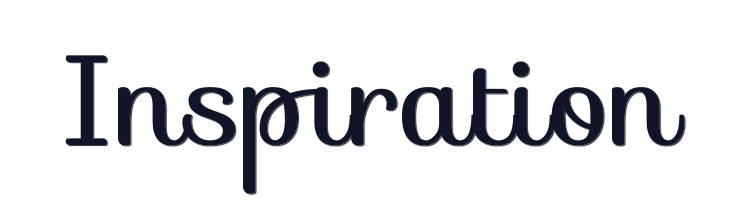

Esta leccion fue creada con PSPX9
Pero se puede hacer con otras versiones.
© by SvC-Design

Materialen Download :
Here
******************************************************************
Materials:
Decoratie-1 les 29.png
Decoratie-2 les 29.png
Decoratie-3 les 29.png
Narah_Mask_1207.jpg
Sel-Les 29_Pink.PspSelection
Tekst les 29.png
Tube les 29.png
******************************************************************
Filtro:
Filtro - Alien Skin Eye Candy 5: Textures - Texture Noise - Bleach
Filtro - Mock - Windo
Filtro - Simple - Zoom Out And Flip
Filtro - Mehdi - Sorting Tiles
Filtro - <I.C.NET Software> - Filters Unlimited 2.0 - Photo Aging Kit - Border Fade
******************************************************************
Paleta de colores:
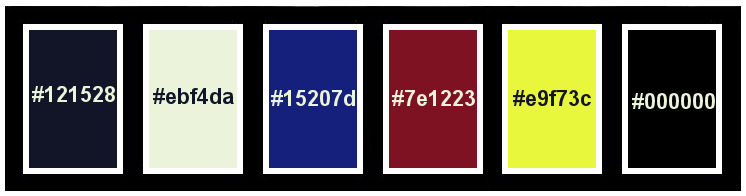
******************************************************************
Metodo de trabajo
Al usar otros tubos y colores, el modo de fusi?n y/o la opacidad de la capa pueden diferir
********************************************************************
preparaciones generales:
Primero instala tus filtros antes de abrir tu PSP!
Mascaras: Guardelas en su carpeta de mascaras en PSP a menos que se indique lo contrario
Textura y patron: guardelo en su carpeta de texturas en PSP
Selecciones: guarde en su carpeta Selecciones en PSP
Abre tus tubos en PSP
******************************************************************
Vamos a empezar a divertirnos
recuerda guadar tu trabajo regularmente
******************************************************************
1.
Abre una nueva imagen transparente de 850 x 600 píxeles
Rellena la imagen con el color 1 # 121528
2
Filtro - Alien Skin Eye Candy 5: Textures - Texture Noise - Bleach - con configuración predeterminada
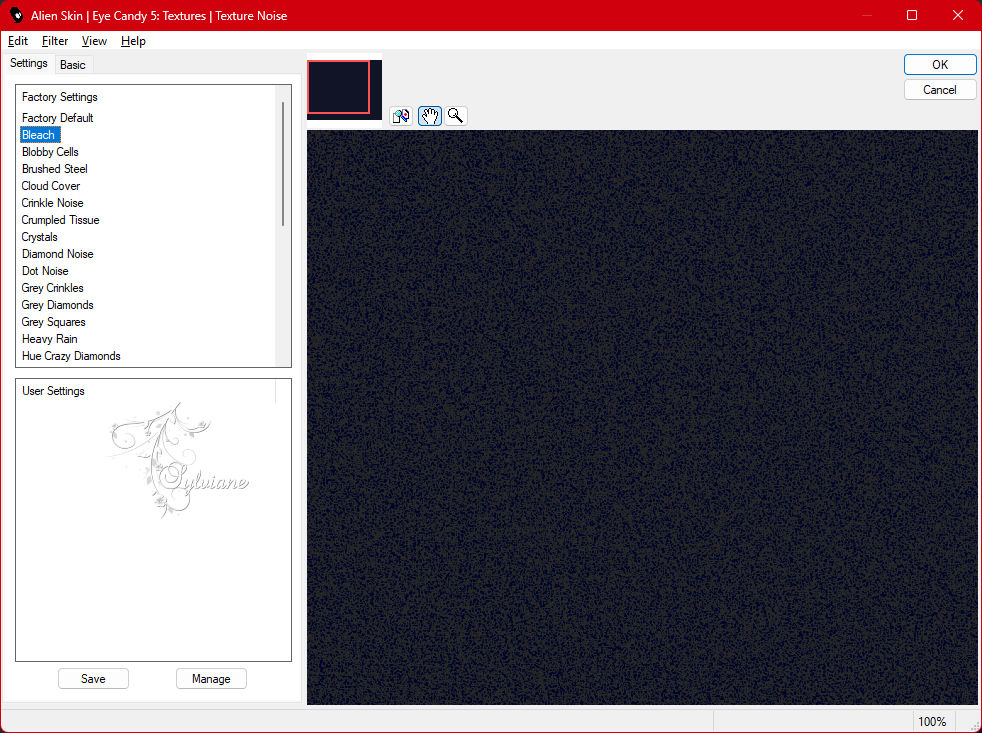
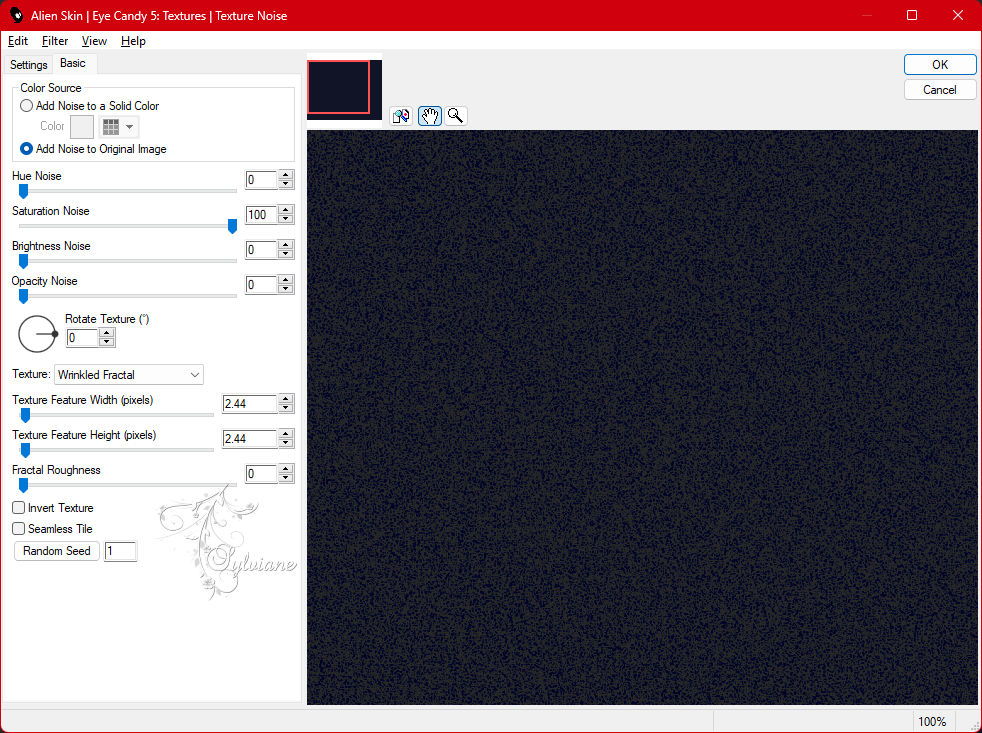
3
Filtro - <I.C.NET Software> / Filters Unlimited 2.0 / Photo Aging Kit / Border Fade--- Configuración predeterminada con Fade en 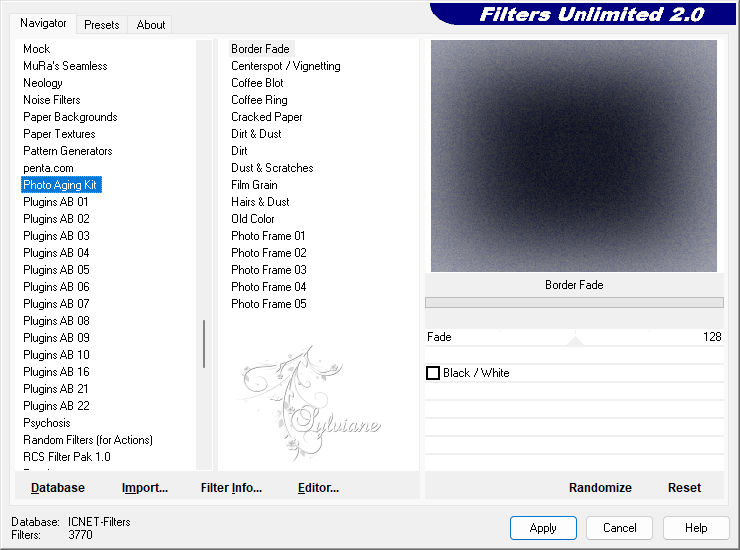
4
Filtro - Mock - Windo
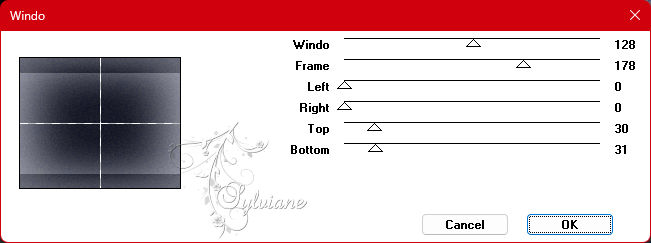
5
Imagen – anadir borders - Color 2 # ebf4da
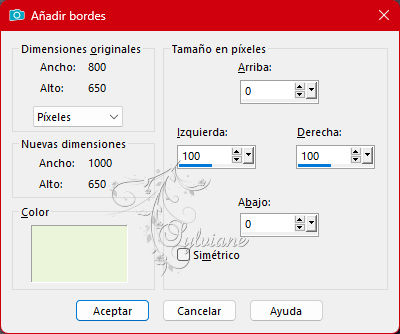
6
Imagen – anadir borders – Color 3 # 15207d
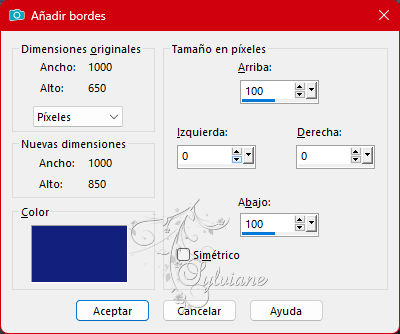
7
Imagen – anadir borders – Color 4 # 7e1223
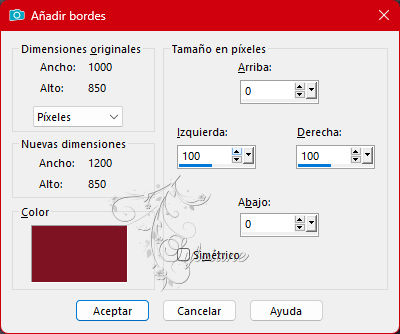
8
Filtro - Simple - Zoom Out And Flip
9
Ajustar - Desenfoque - Desenfoque gaussiano --- Raduis a 55
10
Filtro - Mehdi - Sorting Tiles
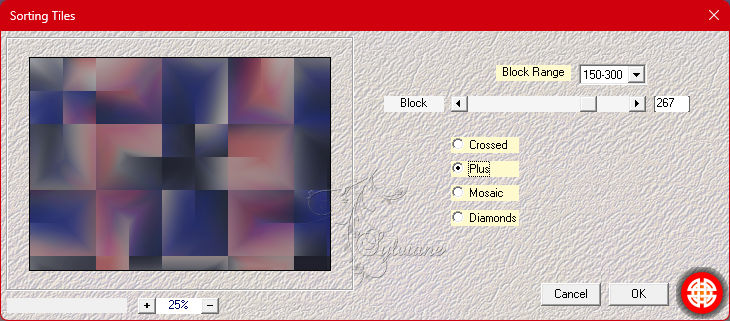
11
Filtro - Nik Software / Color Efex Pro 3.0 Complete / Pro Contrast - Configuración predeterminada
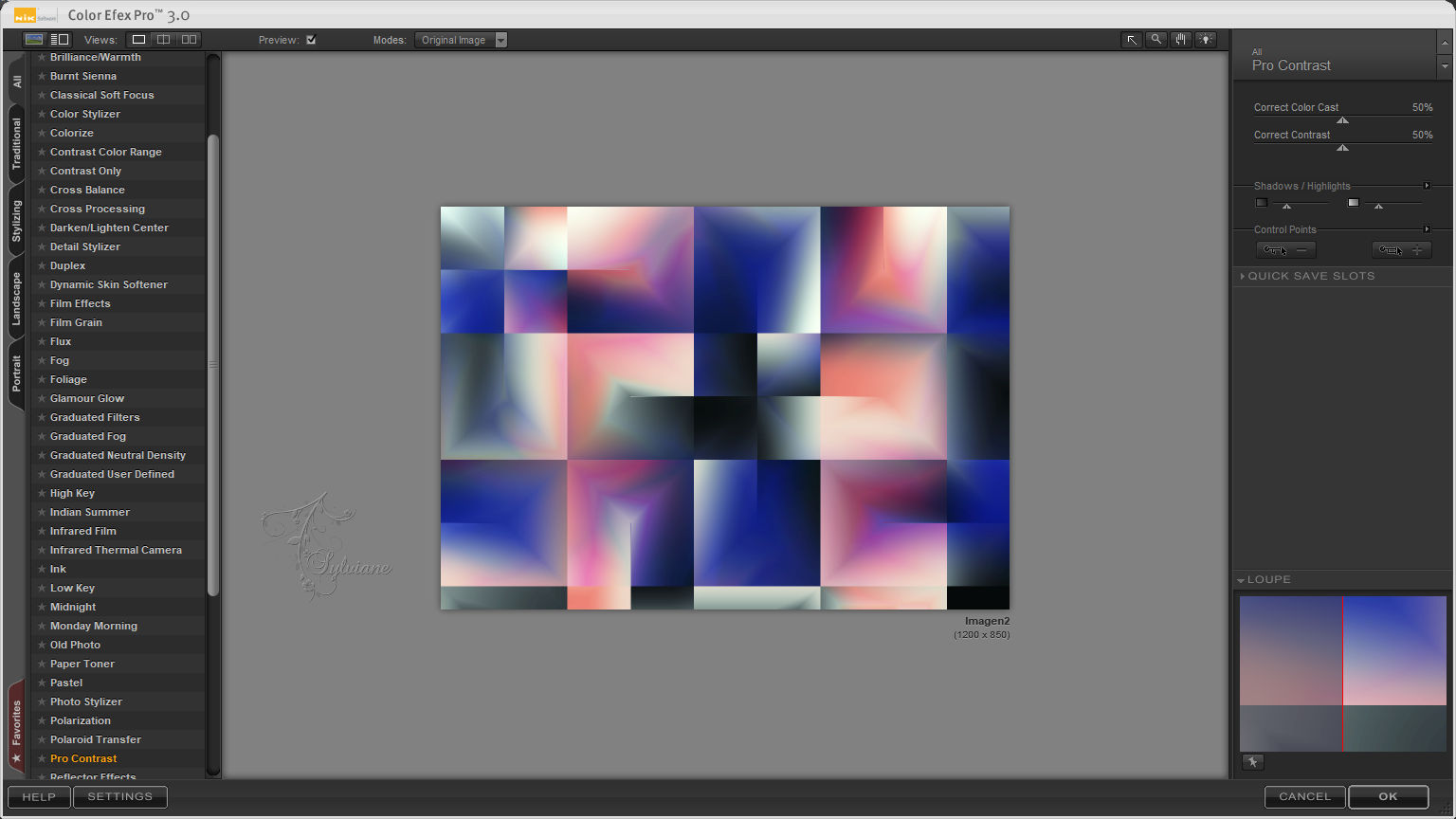
12
Capas – nueva capa de trama
Rellena la capa con el color 5 #e9f73c
13
Capas – nueva capa de mascara – a partir du una imagen - Narah_Mask_1207
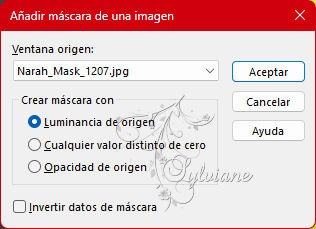
Capas - Fusionar - Fusionar grupo
14
Capas - Duplicar
Capas - fusionar - fusionar hacia abajo
15
Efectos - Efectos geométricos - Círculo --- Una marca de verificación en transparente
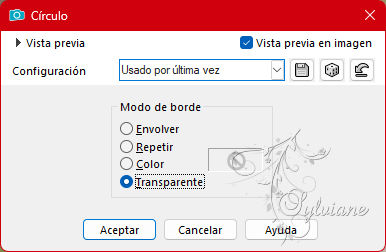
16.
Efectos - Efectos de reflejo - Espejo giratorio
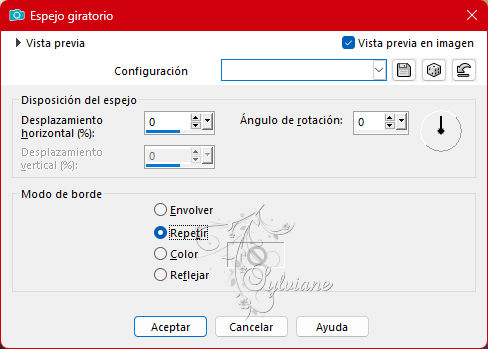
17
Efectos – efectos de la imagen – mosiaco integrado
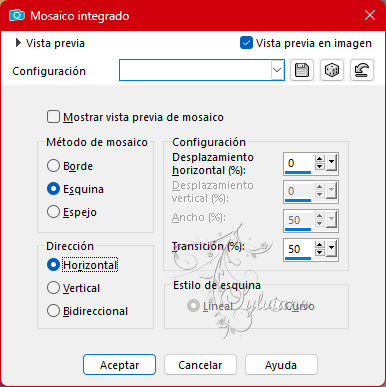
18
Efectos – efectos de los borders -realzar
19
Paleta de capas --- Haga clic en la capa inferior
Selecciones – cargar/guardar selecciones – cardar selecciones desde disco…Sel-lección 29_Pink
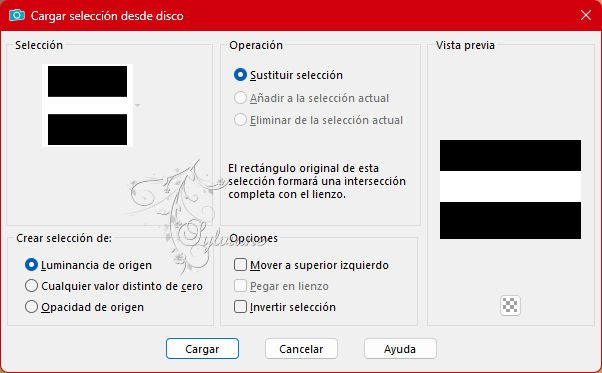
20
Selecciones - Promocionar selección a capa
Capas – organizar – traer la frente
21
Ajustar - Desenfoque - Desenfoque gaussiano --- La configuración es correcta
Seleccciones – anular seleccion
22
Efectos – efectos de reflexion - retroaccion
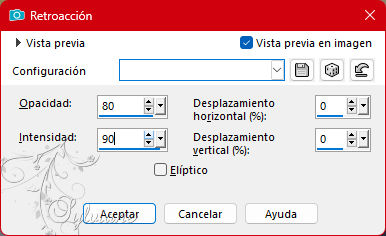
23
Efectos – efectos de los borders – realzar mas
Modo de fusión en Luz Fuerte
Capas – fusionar – fusionar visibles
24
Filtro - <I.C.NET Software> - Filters Unlimited 2.0 - Photo Aging Kit - Border Fade --- Configuración predeterminada con Fade en 128
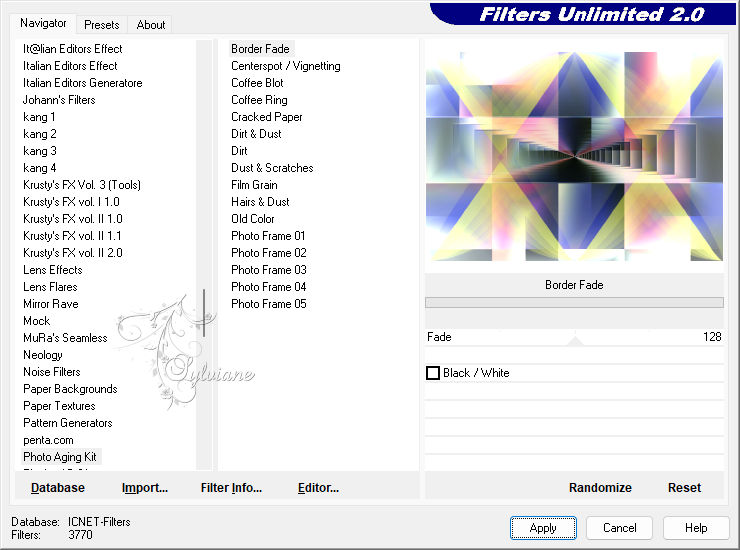
25
Capas - Duplicar
Modo de fusión en Luz Fuerte
Cuando use diferentes colores, elija un modo de fusión a su gusto
Capas – fusionar – fusionar visibles
26
Selecciones - Seleccionar todo
Selecciones - Modificar - Contrato --- 130 píxeles
27
Capas – nueva capa de trama
Efectos - Efectos 3D - Sombra paralela --- 20/20/70/0 / Negro
Seleccciones – anular seleccion
28
Efectos – filtro definido por el usuario - Emboss 8
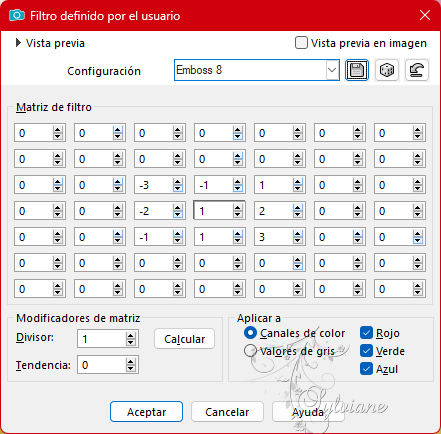
29
Editar/repetir filtro definido por el usuario
30
Abrir Decoratie-1 archivos 29.png
Editar – Copiar
Editar - Pegar como nueva capa
Capas - Organizar - Mover hacia abajo
Objetos - Alinear – Izquierda
31
Abrir Decoratie-2 les 29.png
Editar – Copiar
Editar - Pegar como nueva capa
Opacidad al 85%
32
abrir Decoratie-3 les 29.png
Editar – Copiar
Editar - Pegar como nueva capa
Opacidad al 65%
33
abrir Tube les 29.png
Editar – Copiar
Editar - Pegar como nueva capa
Mover el tubo a la izquierda, ver ejemplo
34
Efectos - Efectos 3D - Sombra paralela
12/75/50/30 color:#000000
Modo de fusión en luminancia (heredado)
35
abrir archivos de Tekst 29.png
Editar – Copiar
Editar - Pegar como nueva capa
Mover el texto a la parte superior derecha, ver ejemplo
36
Imagen – anadir borders – simétrico - 1 píxel – color: 6
37
poner su marca de agua
Capas – fusionar – fusionar todo (aplanar)
Guardar como jpeg
Back
Copyright Translation 2023 by SvC-Design